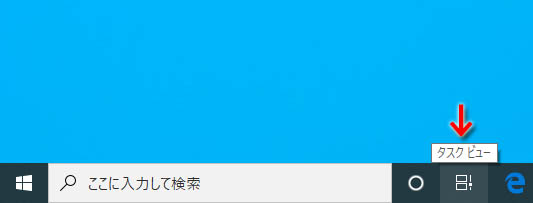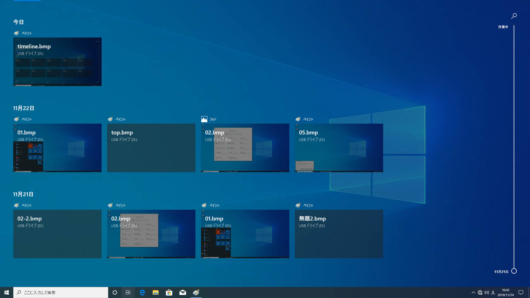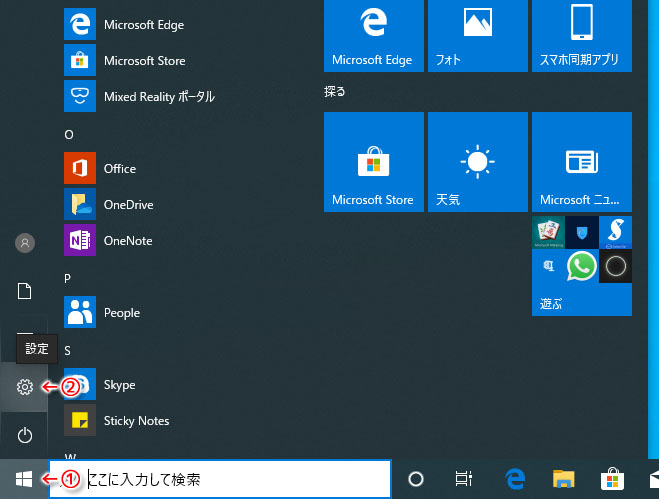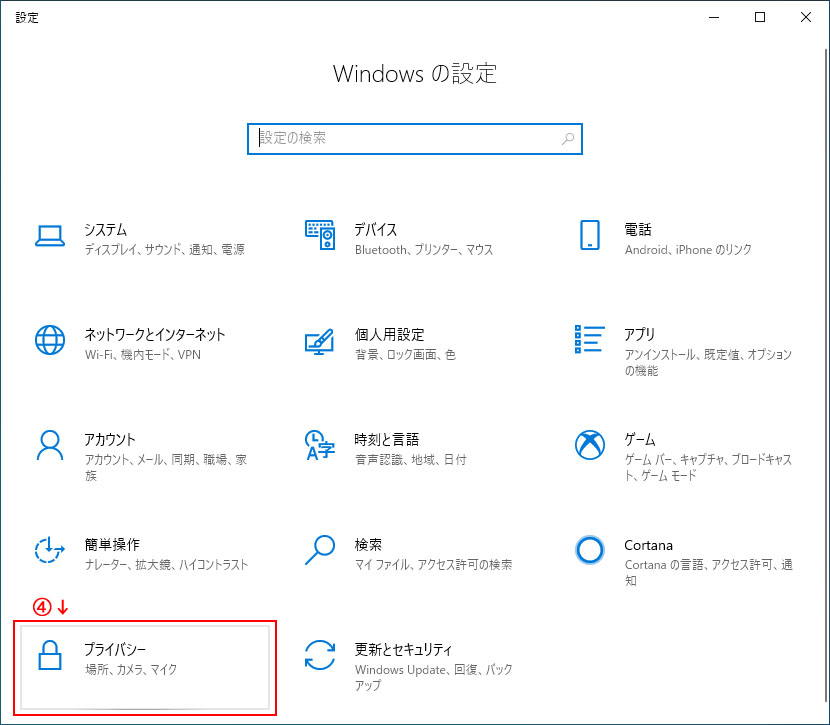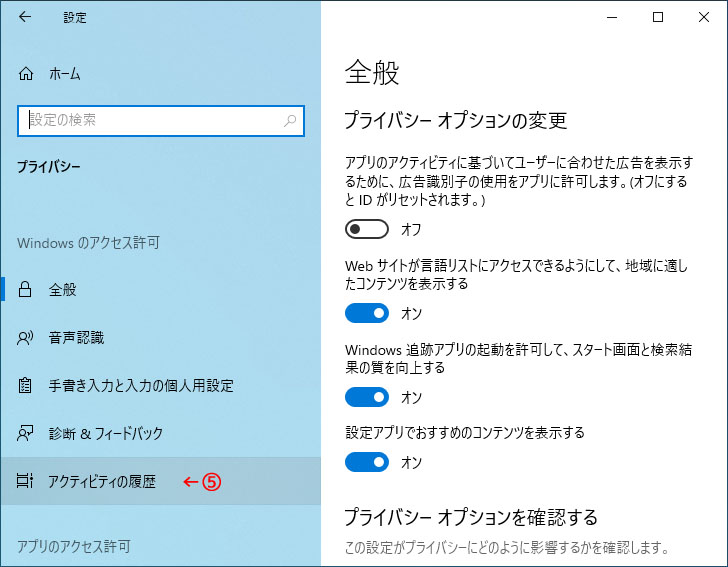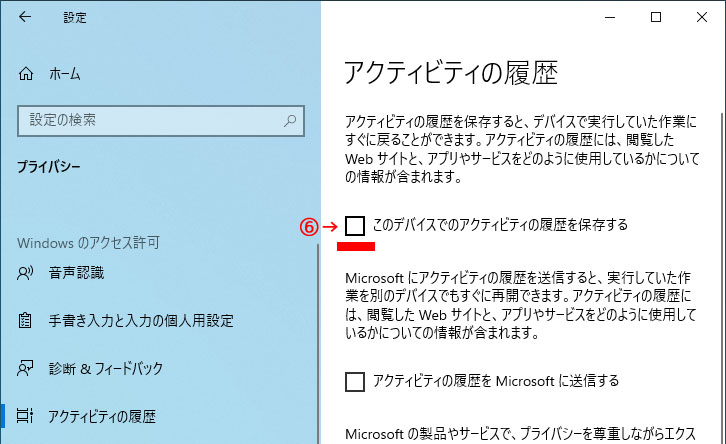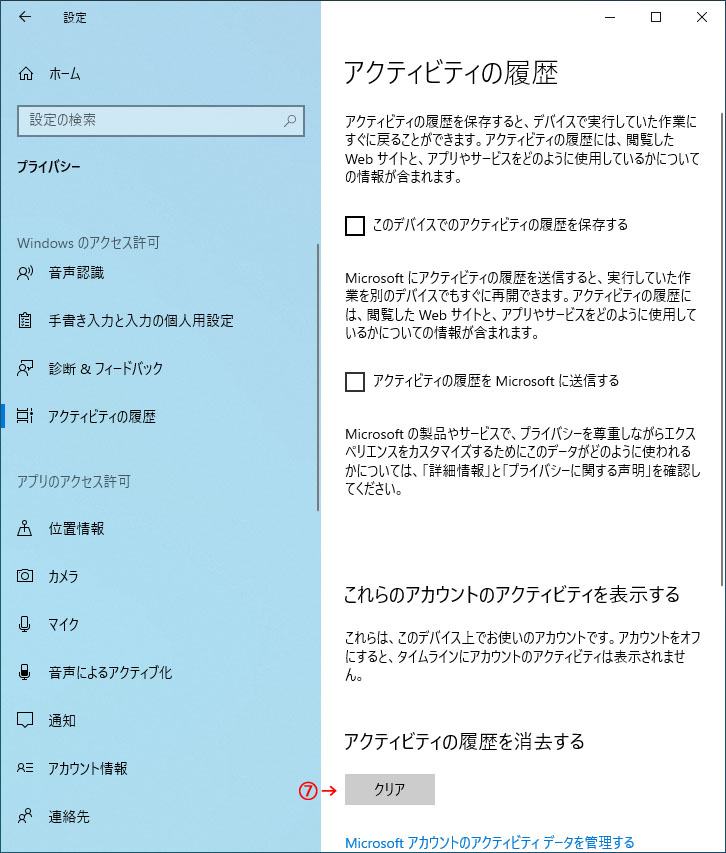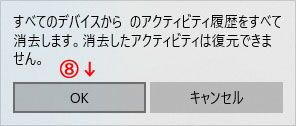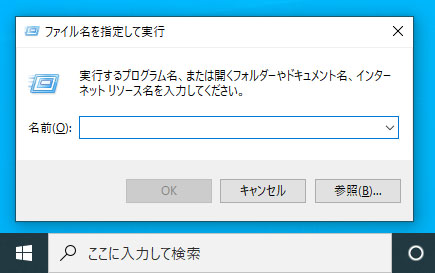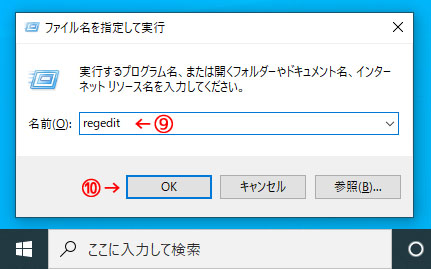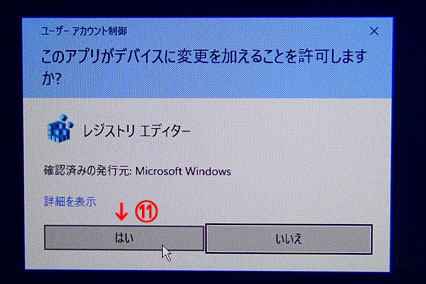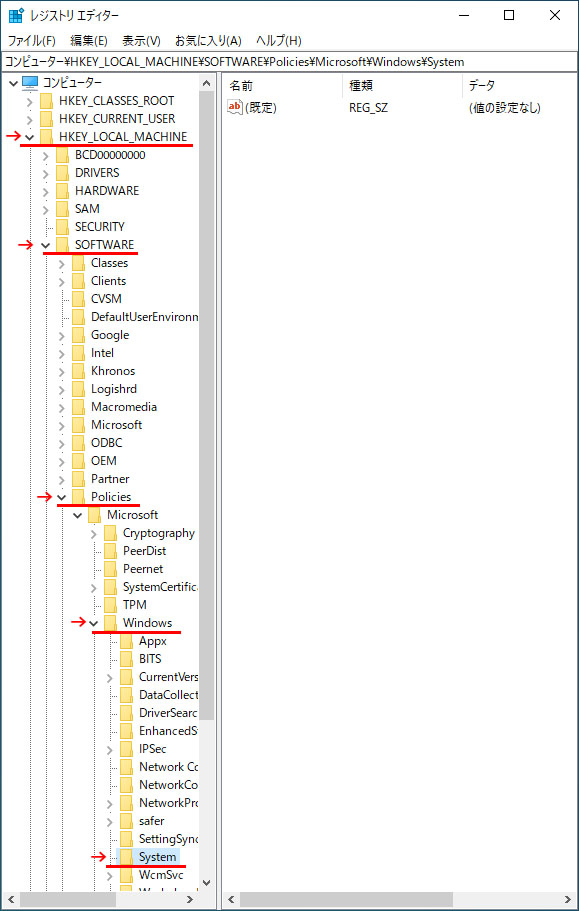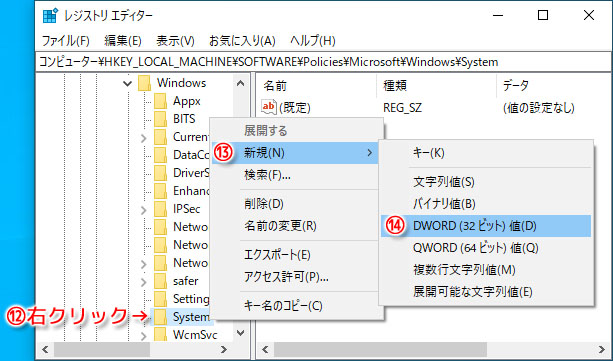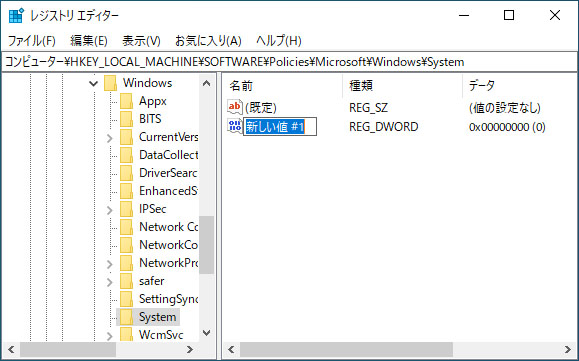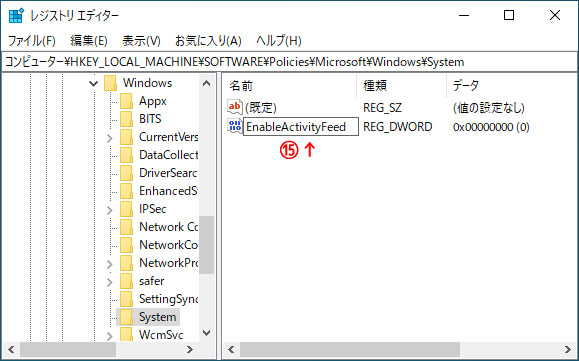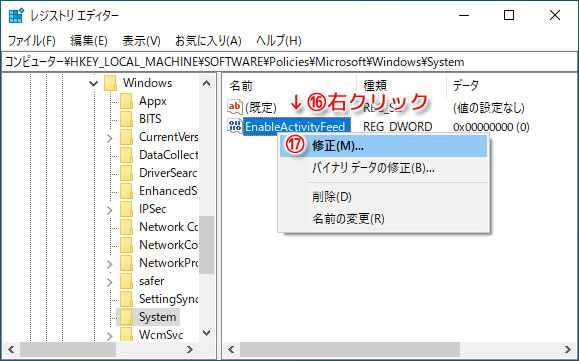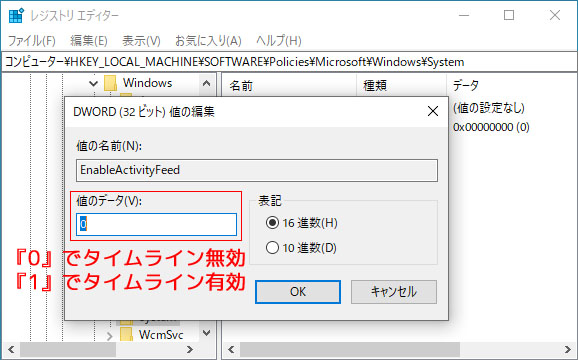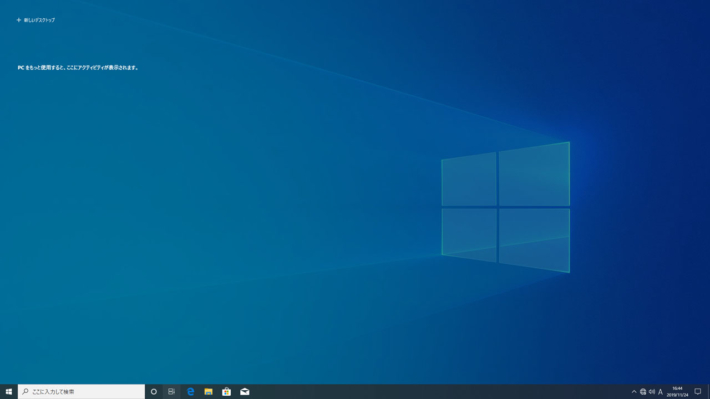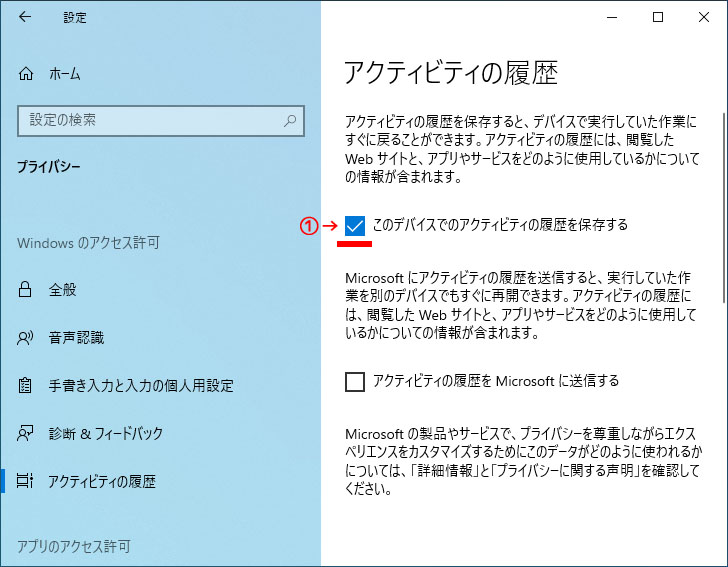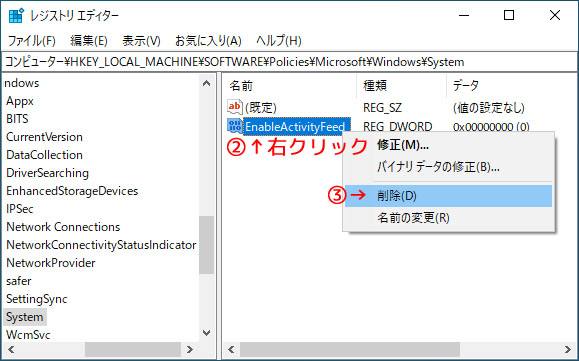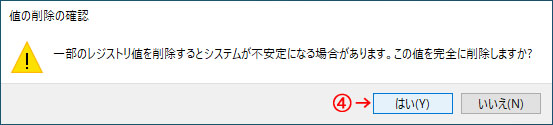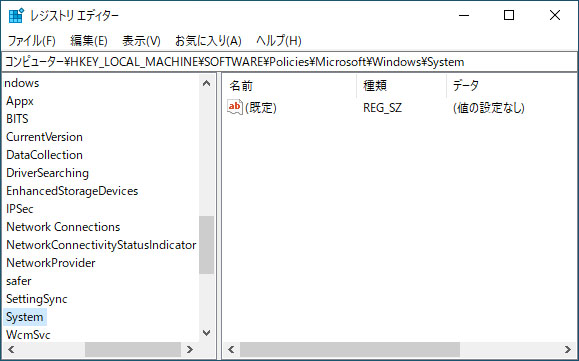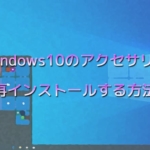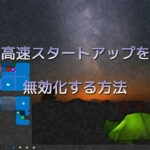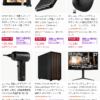Windows10のタイムライン機能を完全に無効化する方法と元に戻す方法
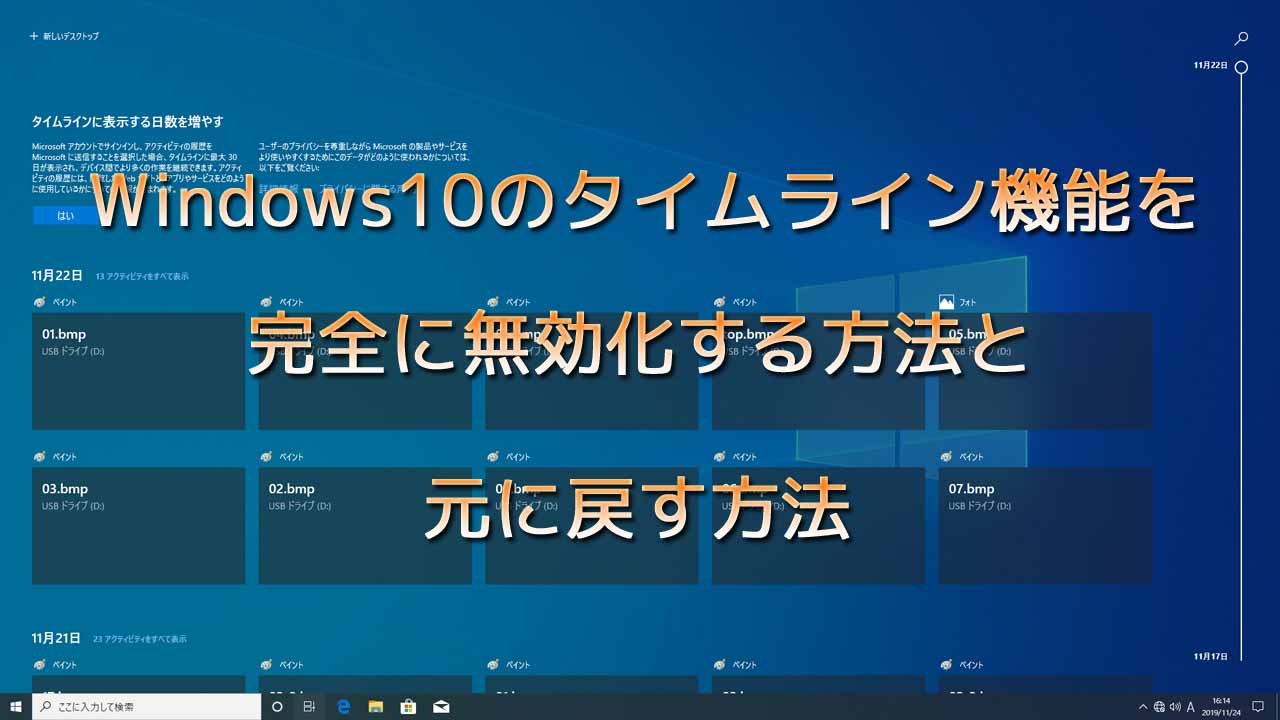
Windows10にはタイムラインという機能があります。どういう機能かと申しますと、タスクバーにある、
『タスクビュー』を選択すると、
このように過去に使用したファイルやアプリケーションなどが一覧として表示されます。
自分しか使用しないようなPCであれば便利な機能です。しかし、自分以外の第三者が使用したり、他人にPCの画面を見せたりする機会がある場合には、見られたくないような履歴が表示されてしまったりする不安が残ります。
そういった場合には、このタイムライン機能を完全に無効化してしまいましょう。
タイムライン機能を完全に無効化する方法
まずは、① スタートボタンを左クリックして、② 『設定』を選択。
Windowsの設定画面が開いたら、④ 『プライバシー』を選択。
左側メニューの、⑤ 『アクティビティの履歴』を選択。
アクティビティの履歴を開いたら、デフォルトではチェックが入っている、⑥ 『このデバイスでのアクティビティの履歴を保存する』のチェックを外してください。
アクティビティの履歴画面の下の方にある、⑦ 『アクティビティの履歴を消去する』の『クリア』を選択。
すると、本当に消しても良いか確認画面が出ますので、⑧ 『OK』を選択。
次に、完全に無効化するためにレジストリエディターを起動してレジストリの編集を行います。
[Windowsキー] + [Rキー]を押して、『ファイル名を指定して実行』ウィンドウを表示させます。
『名前(O):』のところに、⑨ 『regedit』と入力して、⑩ 『OK』を選択。すると、
『このアプリがデバイスに変更を加えることを許可しますか?』と表示されるので、⑪ 『はい』を選択。
レジストリエディターが起動したら、
『HKEY_LOCAL_MACHINE\SOFTWARE\Policies\Microsoft\Windows\System』
まで開いていってください。ここまで開いたら、
⑫ 『System』を右クリックして、⑬ 『新規』 → ⑭ 『DWORD (32 ビット) 値(D)』を選択。
『新しい値 #1』という値ができるのでこの名前を、
⑮ 『EnableActivityFeed』に変更してください。基本的にこれで完了ですが、最後に一応確認を行います。
⑯ 『EnableActivityFeed』を右クリックして、⑰ 『修正』を選択。
値のデータは『0』になっているはずです。『0』でタイムライン無効、『1』でタイムライン有効になります。『0』であることが確認できたら『OK』を押して、レジストリエディターを閉じて、PCを再起動すれば、
タイムライン機能が完全に無効化されて何も表示されなくなります。お疲れ様でした。
無効化したタイムライン機能を元に戻す方法
基本的には上記手順の逆を行えば良いだけです。
『スタート』 → 『設定』 → 『プライバシー』 → 『アクティビティの履歴』と進んでいき、① 『このデバイスでのアクティビティの履歴を保存する』にチェックを入れます。
次に、[Windowsキー] + [R]キーを押して『ファイル名を指定して実行』ウィンドウを開き、『regedit』と入力してレジストリエディターを起動します。
『HKEY_LOCAL_MACHINE\SOFTWARE\Policies\Microsoft\Windows\System』まで開いて、② 『EnableActivityFeed』を右クリックして、③ 『削除』を選択。
本当に削除しても良いか聞かれるので、④ 『はい』を選択。
すると、『EnableActivityFeed』が消えてタイムラインが有効になります。あとはレジストリエディターを閉じて、PCを再起動すれば完了です。
ちなみに『EnableActivityFeed』を削除しなくても、『EnableActivityFeed』の値のデータを『1』にしてもタイムラインは有効になりますす。削除しても、値のデータを『1』にしても、どっちでもタイムラインは有効化されますので、お好みでどうぞ。お疲れ様でした。